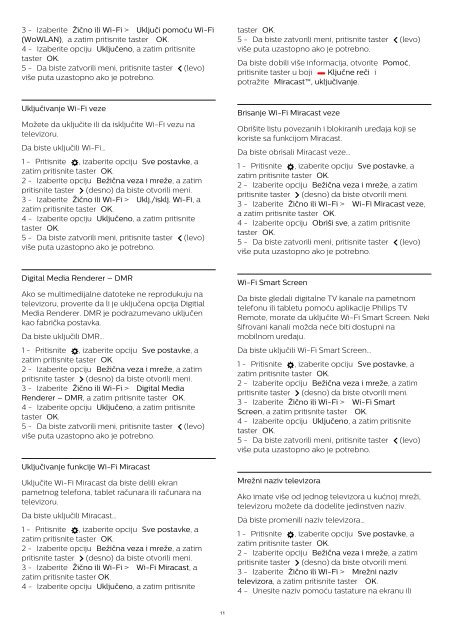Philips 6500 series Téléviseur LED plat Full HD avec Android™ - Mode d’emploi - SRP
Philips 6500 series Téléviseur LED plat Full HD avec Android™ - Mode d’emploi - SRP
Philips 6500 series Téléviseur LED plat Full HD avec Android™ - Mode d’emploi - SRP
Create successful ePaper yourself
Turn your PDF publications into a flip-book with our unique Google optimized e-Paper software.
3 - Izaberite Žično ili Wi-Fi > Uključi pomoću Wi-Fi<br />
(WoWLAN), a zatim pritisnite taster OK.<br />
4 - Izaberite opciju Uključeno, a zatim pritisnite<br />
taster OK.<br />
5 - Da biste zatvorili meni, pritisnite taster (levo)<br />
više puta uzastopno ako je potrebno.<br />
taster OK.<br />
5 - Da biste zatvorili meni, pritisnite taster (levo)<br />
više puta uzastopno ako je potrebno.<br />
Da biste dobili više informacija, otvorite Pomoć,<br />
pritisnite taster u boji Ključne reči i<br />
potražite Miracast, uključivanje.<br />
Uključivanje Wi-Fi veze<br />
Možete da uključite ili da isključite Wi-Fi vezu na<br />
televizoru.<br />
Da biste uključili Wi-Fi…<br />
1 - Pritisnite , izaberite opciju Sve postavke, a<br />
zatim pritisnite taster OK.<br />
2 - Izaberite opciju Bežična veza i mreže, a zatim<br />
pritisnite taster (desno) da biste otvorili meni.<br />
3 - Izaberite Žično ili Wi-Fi > Uklj./isklj. Wi-Fi, a<br />
zatim pritisnite taster OK.<br />
4 - Izaberite opciju Uključeno, a zatim pritisnite<br />
taster OK.<br />
5 - Da biste zatvorili meni, pritisnite taster (levo)<br />
više puta uzastopno ako je potrebno.<br />
Brisanje Wi-Fi Miracast veze<br />
Obrišite listu povezanih i blokiranih uređaja koji se<br />
koriste sa funkcijom Miracast.<br />
Da biste obrisali Miracast veze…<br />
1 - Pritisnite , izaberite opciju Sve postavke, a<br />
zatim pritisnite taster OK.<br />
2 - Izaberite opciju Bežična veza i mreže, a zatim<br />
pritisnite taster (desno) da biste otvorili meni.<br />
3 - Izaberite Žično ili Wi-Fi > Wi-Fi Miracast veze,<br />
a zatim pritisnite taster OK.<br />
4 - Izaberite opciju Obriši sve, a zatim pritisnite<br />
taster OK.<br />
5 - Da biste zatvorili meni, pritisnite taster (levo)<br />
više puta uzastopno ako je potrebno.<br />
Digital Media Renderer – DMR<br />
Ako se multimedijalne datoteke ne reprodukuju na<br />
televizoru, proverite da li je uključena opcija Digitial<br />
Media Renderer. DMR je podrazumevano uključen<br />
kao fabrička postavka.<br />
Da biste uključili DMR…<br />
1 - Pritisnite , izaberite opciju Sve postavke, a<br />
zatim pritisnite taster OK.<br />
2 - Izaberite opciju Bežična veza i mreže, a zatim<br />
pritisnite taster (desno) da biste otvorili meni.<br />
3 - Izaberite Žično ili Wi-Fi > Digital Media<br />
Renderer – DMR, a zatim pritisnite taster OK.<br />
4 - Izaberite opciju Uključeno, a zatim pritisnite<br />
taster OK.<br />
5 - Da biste zatvorili meni, pritisnite taster (levo)<br />
više puta uzastopno ako je potrebno.<br />
Uključivanje funkcije Wi-Fi Miracast<br />
Uključite Wi-Fi Miracast da biste delili ekran<br />
pametnog telefona, tablet računara ili računara na<br />
televizoru.<br />
Da biste uključili Miracast…<br />
1 - Pritisnite , izaberite opciju Sve postavke, a<br />
zatim pritisnite taster OK.<br />
2 - Izaberite opciju Bežična veza i mreže, a zatim<br />
pritisnite taster (desno) da biste otvorili meni.<br />
3 - Izaberite Žično ili Wi-Fi > Wi-Fi Miracast, a<br />
zatim pritisnite taster OK.<br />
4 - Izaberite opciju Uključeno, a zatim pritisnite<br />
Wi-Fi Smart Screen<br />
Da biste gledali digitalne TV kanale na pametnom<br />
telefonu ili tabletu pomoću aplikacije <strong>Philips</strong> TV<br />
Remote, morate da uključite Wi-Fi Smart Screen. Neki<br />
šifrovani kanali možda neće biti dostupni na<br />
mobilnom uređaju.<br />
Da biste uključili Wi-Fi Smart Screen…<br />
1 - Pritisnite , izaberite opciju Sve postavke, a<br />
zatim pritisnite taster OK.<br />
2 - Izaberite opciju Bežična veza i mreže, a zatim<br />
pritisnite taster (desno) da biste otvorili meni.<br />
3 - Izaberite Žično ili Wi-Fi > Wi-Fi Smart<br />
Screen, a zatim pritisnite taster OK.<br />
4 - Izaberite opciju Uključeno, a zatim pritisnite<br />
taster OK.<br />
5 - Da biste zatvorili meni, pritisnite taster (levo)<br />
više puta uzastopno ako je potrebno.<br />
Mrežni naziv televizora<br />
Ako imate više od jednog televizora u kućnoj mreži,<br />
televizoru možete da dodelite jedinstven naziv.<br />
Da biste promenili naziv televizora…<br />
1 - Pritisnite , izaberite opciju Sve postavke, a<br />
zatim pritisnite taster OK.<br />
2 - Izaberite opciju Bežična veza i mreže, a zatim<br />
pritisnite taster (desno) da biste otvorili meni.<br />
3 - Izaberite Žično ili Wi-Fi > Mrežni naziv<br />
televizora, a zatim pritisnite taster OK.<br />
4 - Unesite naziv pomoću tastature na ekranu ili<br />
11